Nastavenie adresy IPv4
Existujú dva spôsoby nastavenia adresy IPv4: automatické prideľovanie prostredníctvom protokolu DHCP a manuálne zadanie. Vyberte si z nich podľa svojho prostredia. V prípade potreby vykonajte test pripojenia.
Nastavenie adresy IPv4
1
Vyberte položku <Nastaviť> na obrazovke <Domov>. Obrazovka <Domov>
2
Vyberte položky <Predvoľby>  <Sieť>
<Sieť>  <Nastavenia TCP/IP>
<Nastavenia TCP/IP>  <Nastavenia IPv4>.
<Nastavenia IPv4>.
 <Sieť>
<Sieť>  <Nastavenia TCP/IP>
<Nastavenia TCP/IP>  <Nastavenia IPv4>.
<Nastavenia IPv4>.Ak sa zobrazí obrazovka na zadanie kódu PIN, zadajte správny kód PIN. <Nastaviť PIN správcu>
3
Výberom položiek <Použiť IPv4>  <Zap.> zapnite nastavenia protokolu IPv4.
<Zap.> zapnite nastavenia protokolu IPv4.
 <Zap.> zapnite nastavenia protokolu IPv4.
<Zap.> zapnite nastavenia protokolu IPv4.4
Vyberte možnosť <Nastavenia IP adresy> a nastavte IP adresu.
Automatické prideľovanie a manuálne zadanie je možné nastaviť aj súčasne. Ak nastavíte obidve možnosti a zároveň zrušíte výber možnosti [Release Address Last Acquired from DHCP Server When Address Cannot Be Acquired] v Remote UI (Vzdialené PR), v prípade, že sa nepodarí získať adresu IP automaticky, použije sa manuálne zadaná adresa IP.
 Automatické priradenie IP adresy
Automatické priradenie IP adresy
|
1
|
Vyberte položku <Nastavenia IP adresy>
 <Automaticky získať>. <Automaticky získať>. |
|
2
|
Vyberte položky <Vybrať protokol>
 <DHCP>. <DHCP>. |
|
3
|
Skontrolujte, či je položka <Auto IP> nastavená na <Zap.>.
Ak je vybraná položka <Vyp.> zmeňte nastavenie na <Zap.>.
|
|
4
|
Vyberte položku <Použiť>.
|

Ak stlačíte <Auto IP>, v sieti (LAN) sa automaticky vyhľadajú dostupné adresy IP a pridelia sa hodnoty pre jednotlivé položky. Táto funkcia prideľuje adresu IP bez používania servera DHCP. Komunikácia mimo dosahu smerovača však nie je k dispozícii.
V prostredí, kde nie je možné použiť možnosť <DHCP> ani <Auto IP>, dochádza pri zvolení ľubovoľnej z týchto možností k zbytočnej komunikácii, lebo zariadenie sa snaží zistiť, či sa služba v sieti poskytuje.
Adresy IP priradené pomocou DHCP prepíšu adresu získanú pomocou voľby Auto IP.
 Nastavenie manuálnym zadaním
Nastavenie manuálnym zadaním
|
1
|
Konfigurujte nastavenie, aby sa deaktivovalo automatické získavanie.
Vyberte položku <Automaticky získať> a nastavte položku <Vybrať protokol> a <Auto IP> na <Vyp.>.
|
|
2
|
Vyberte položku <Získať ručne>.
|
|
3
|
Zadajte adresu IP, masku podsiete a adresu brány.
Zadajte tieto hodnoty na každej obrazovke pomocou číselných tlačidiel a stlačte tlačidlo
 . . |
Vykonanie testu pripojenia s adresou IPv4
Keď je zariadenie správne pripojené, z počítača je možné zobraziť prihlasovaciu obrazovku Remote UI (Vzdialené PR) (Spustenie Remote UI (Vzdialené PR)). Na ovládacom paneli zariadenia môžete vykonať test pripojenia.
<Nastaviť>  <Predvoľby>
<Predvoľby>  <Sieť>
<Sieť>  <Nastavenia TCP/IP>
<Nastavenia TCP/IP>  <Nastavenia IPv4>
<Nastavenia IPv4>  <Príkaz PING>
<Príkaz PING>  Zadajte adresu ľubovoľného ďalšieho používaného zariadenia
Zadajte adresu ľubovoľného ďalšieho používaného zariadenia 

 <Predvoľby>
<Predvoľby>  <Sieť>
<Sieť>  <Nastavenia TCP/IP>
<Nastavenia TCP/IP>  <Nastavenia IPv4>
<Nastavenia IPv4>  <Príkaz PING>
<Príkaz PING>  Zadajte adresu ľubovoľného ďalšieho používaného zariadenia
Zadajte adresu ľubovoľného ďalšieho používaného zariadenia 

Keď je zariadenie správne pripojené, zobrazí sa hlásenie <Bola prijatá odozva od hostiteľa.>.
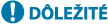
|
|
Aj ak sú adresy IP nastavené správne, v prípade pripojenia zariadenia k rozbočovaču nemusí byť zariadenie pripojené k sieti. V takom prípade nastavte oneskorenie začiatku komunikácie na strane zariadenia a skúste sa pripojiť znova. Nastavenie čakacej doby na pripojenie k sieti
|